Korzystanie z wtyczki w celu dołączenia plików do pobrania z motywem Avada
Motyw Avada jest jednym z najpotężniejszych dostępnych motywów, ponieważ zawiera bezpośrednio narzędzie do tworzenia stron i wiele opcji dostosowywania witryny. Niestety, może nie mieć wystarczającej ilości narzędzi do tworzenia strony z plikami do pobrania. I właśnie wtedy WP File Downloadwszystko udoskonala!
WP File Download zawiera wiele narzędzi, które umożliwią Ci uzyskanie najbardziej profesjonalnego repozytorium plików dostępnego do pobrania dla Twoich użytkowników. Najlepsze jest to, że jest naprawdę łatwe w użyciu i kompatybilne z Avada oraz wszystkimi głównymi motywami i kreatorami stron.
Będziesz mógł używać WP File Downloadz Avada w kreatorach front-end i back-end, oszczędzając mnóstwo czasu i pracy dzięki wielu szybkim opcjom dostosowywania i dopasowywania do Twoich stron front-end.
Spis treści
Tworzenie repozytorium plików za pomocą kreatora motywów Avada
Ten samouczek został stworzony przy użyciu motywu Avada, Avada Builder i WP File Download, a zatem są one niezbędne do wykonania opisanych tu kroków.
Okej, teraz gdy mamy już wszystkie niezbędne narzędzia, możemy przejść do zarządzania plikami bezpośrednio z Avada Page Builder. W tym celu przejdź do strony/wpisu, który chcesz edytować i wybierz Avada Builder .
Spowoduje to załadowanie zaplecza Avada Builder. W tej sekcji możesz dodać kontener w zwykły sposób, a następnie kliknąć + Element .
Teraz, gdy biblioteka Elements jest otwarta, możesz wpisać WP File Download i sprawdzić dostępne widżety.
Dostępne będą 3 widżety:
Kategoria WP File Download : umożliwia wstawianie całości na strony i wpisy; aby z niej skorzystać, kliknij element, zostanie wyświetlony kolejny ekran, w którym możesz wybrać kategorię i kliknąć przycisk WP File Download
Kliknięcie przycisku spowoduje załadowanie całego pulpitu nawigacyjnego WP File Download w osadzonym oknie podręcznym. Na tym ekranie będzie można zobaczyć wszystkie utworzone przez siebie kategorie/podkategorie, edytować je, a także utworzyć nowe.
Jak widać, można łatwo zarządzać wszystkimi plikami i kategoriami. W tym samouczku utworzymy nową kategorię, klikając + Dodaj kategorię .
Wyświetli się okno, w którym możemy wpisać nazwę kategorii. W tym samouczku nazwiemy ją „Kategoria Avada”, więc nadaj jej nazwę i kliknij Utwórz .
Teraz ta kategoria będzie dostępna na naszym pulpicie. Możemy dodawać pliki, przeciągając je i upuszczając, lub korzystając z eksploratora plików, klikając „Wybierz pliki”.
Po uzupełnieniu kategorii możesz edytować pliki, klikając prawym przyciskiem myszy na pliku i wybierając Edytuj plik .
W tej sekcji możesz edytować wiele rzeczy, takich jak tytuł pliku, dodać hasło, edytować opis, datę publikacji, dodać datę wygaśnięcia, ustawić wersję, dodać plik do wielu kategorii i wiele innych rzeczy, jak np. dodać niestandardową ikonę - wszystko masz pod ręką! :)
Możesz edytować każdy plik i dostosować go do swoich potrzeb, a także dopasować do swojej zawartości.
Inną dużą opcją dostępną na tym pulpicie jest opcja edycji ustawień kategorii. Aby to zrobić, kliknij prawym przyciskiem myszy nazwę kategorii > Edytuj kategorię .
Spowoduje to otwarcie kompletnego pulpitu nawigacyjnego w prawej sekcji, w którym możesz dodać wiele ustawień do swojej kategorii, a także edytować je, aby dopasować je do swojej treści. Pomiędzy ustawieniami możesz znaleźć opis, dodać opcje bezpieczeństwa, takie jak to, kto może zobaczyć kategorię w interfejsie, a także ustawić ochronę hasłem i opcje projektu, takie jak motyw, kolejność, marginesy, ukrywanie lub pokazywanie elementów, a także zmienić kolory przycisków.
Jak widać opcje są naprawdę przydatne, ponieważ można wybrać na przykład motyw za pomocą zaledwie kilku kliknięć, a także opcje pokazywania/ukrywania:
W ostatniej sekcji będziemy mogli zobaczyć opcje zmiany kolorów przycisków i tła, a także zdecydować, czy chcesz dodać formularz przesyłania plików, aby umożliwić użytkownikom przesyłanie plików na stronę główną Twojej witryny.
Po zakończeniu ustawień wystarczy kliknąć „Zapisz ustawienia”, a następnie kliknąć „ Wstaw tę kategorię w prawym górnym rogu, po wybraniu kategorii.
Po dodaniu kategorii możesz potwierdzić, że została ona pomyślnie dodana, ponieważ jej tytuł pojawi się w elemencie Avada.
Wszystko, co teraz musisz zrobić, to kliknąć przycisk Zapisz , a element zostanie pomyślnie dodany do Twojej strony. Podgląd elementu będzie wyglądał następująco:
Teraz wystarczy, że opublikujesz swoją stronę/wpis i będziesz cieszyć się efektami!
WP File Download : jest to drugi widget, który możemy znaleźć wśród dostępnych elementów Avada Builder i który umożliwi nam wstawienie pojedynczego pliku.
Kliknięcie tego widgetu spowoduje otwarcie ekranu, na którym możesz kliknąć opcję WP File Download , aby załadować WP File Download .
Na tym pulpicie możesz łatwo przejść do kategorii i wybrać tę, w której znajduje się Twój plik, możesz także utworzyć nową kategorię i dodać nowy plik.
Wybierzemy plik, który wcześniej przesłaliśmy w „Kategorii Avada”. Sprawdź swoje pliki, wybierz ten, który chcesz dodać. W prawym górnym rogu pojawi się przycisk „Wstaw plik”. Wybierz plik i kliknij Wstaw ten plik .
Będziesz wiedzieć, że plik został pomyślnie dodany, ponieważ element Avada wyświetli tytuł pliku.
Jeśli wszystko jest w porządku, możesz kliknąć Zapisz , a plik zostanie dodany do Twojej treści :), zobaczysz ten element w kreatorze stron w następujący sposób:
Teraz wystarczy, że opublikujesz swój post/stronę i wszystko będzie gotowe ;)
Za pomocą tego widgetu możesz dodać do swojej treści tyle plików, ile chcesz ;)
Wyszukiwanie WP File Download : to trzeci widget, z którego będziemy mogli skorzystać. Umożliwi nam on utworzenie wyszukiwarki zawierającej wszystkie kategorie i pliki dostępne w naszym WP File Download .
Wybierając ten widget, będziesz mógł zobaczyć wszystkie dostępne opcje dla tego elementu, dzięki czemu możesz łatwo ustawić je bezpośrednio w opcjach widgetu. Dostępne są takie opcje, jak dodawanie wielu filtrów i zmiana sposobu wyświetlania tagów.
Wystarczy skonfigurować widget i kliknąć Zapisz , aby zobaczyć dodany element.
Wszystko co musisz teraz zrobić, to opublikować swój wpis lub stronę, a wyszukiwarka będzie dostępna.
Jak widać, można skorzystać z wielu narzędzi, np. wybrać tagi, wpisać nazwę pliku, który chcesz przeszukać, a także wybrać konkretną kategorię/podkategorię, aby przeszukać ją bezpośrednio. Na przykład poszukajmy pliku o nazwie space-shuttle .
Jak widać, wystarczy wpisać nazwę pliku i kliknąć Kontynuuj Naprawdę proste, prawda? :)
Tworzenie repozytorium plików za pomocą narzędzia Avada Front-end Builder
Teraz pewnie myślisz sobie: „OK, to naprawdę świetnie działa w zapleczu, ale… A co z żywym kreatorem?”
Mamy dobrą wiadomość, ponieważ aplikacja działa również z narzędziem do tworzenia kategorii na żywo. Można tworzyć i zarządzać kategoriami, a także dodawać i usuwać pliki, wszystko bezpośrednio w narzędziu do tworzenia kategorii na żywo.
Najpierw przejdź do kreatora Avada Live, klikając Avada Live .
Spowoduje to załadowanie programu Avada Live, dlatego należy kliknąć opcję Dodaj element , a następnie wpisać WP File Download w polu wyszukiwania.
Jak widać, te 3 widżety są również dostępne w narzędziu Avada Live Builder, więc wystarczy kliknąć ten, którego potrzebujesz, i przejść do konfiguracji. Dostępne widżety to:
Kategoria WP File Download : Ten widget umożliwi Ci wstawienie całej kategorii do Twojej treści.
Użycie tego widżetu umożliwi Ci załadowanie osadzonego w oknie pop-up opcji WP File Download jak wyjaśniono wcześniej. Dzięki temu będziesz mieć te same opcje tworzenia/zarządzania kategoriami i przesyłania/zarządzania plikami, co pozwoli Ci dopasować kategorię do widoku front-end. Wystarczy kliknąć WP File Download , który pojawi się w lewej sekcji po wybraniu widżetu.
Spowoduje to załadowanie osadzonego pliku WP File Download , dzięki czemu będziesz mógł zarządzać swoją kategorią tak, jak wyjaśniono wcześniej, za pomocą narzędzia do tworzenia stron w zapleczu. Na koniec, po dodaniu kategorii, będziesz mógł od razu zobaczyć jej podgląd!
Tak proste, jak kliknięcie kilku przycisków!
plik WP File Download : Dzięki temu będziesz mógł wybrać i wyświetlić pojedynczy plik w swojej treści, bez konieczności dodawania całej kategorii.
Po kliknięciu widżetu zostanie otwarty lewy panel, w którym pojawi się panel WP File Download , umożliwiający wybranie pliku z istniejących kategorii lub dodanie nowego pliku.
Podobnie jak w edytorze zaplecza, możesz zarządzać kategoriami i wybierać pliki, które chcesz wstawić, wybierając plik i klikając przycisk Wstaw ten plik w prawym górnym rogu.
Podgląd pliku zostanie wyświetlony po wstawieniu go do treści.
Wszystko, co musisz teraz zrobić, to dokonać pożądanych zmian, takich jak zmiana kolorów przycisków lub zmiana ikony i dopasowanie jej do strony. Wszystko to możesz wykonać w swoim kreatorze.
Wyszukiwanie WP File Download : Trzeci dostępny widget umożliwi Ci wyświetlenie wyszukiwarki plików, która umożliwi Twoim użytkownikom wyszukiwanie w kategoriach przy użyciu wielu filtrów opartych na tagach, kategoriach, a także dacie utworzenia pliku.
Po wybraniu tego widżetu w lewym panelu pojawią się liczne opcje, dzięki którym możesz włączyć dowolną liczbę filtrów i zmienić sposób, w jaki wyszukiwarka wyświetla tagi.
Wystarczy wybrać ustawienia w lewym panelu i sprawdzić je w prawym panelu.
Jak mogliście zobaczyć w tym wpisie, jest to tak proste, jak kliknięcie kilku przycisków i włączenie opcji, które chcemy wyświetlić, aby WP File Download pasował do naszej treści. Nie ma lepszego sposobu na zaoszczędzenie czasu i pracy niż skorzystanie z tej niesamowitej integracji.
Wzywam wszystkich webmasterów!
Ulepsz strony internetowe swoich klientów za pomocą WP File Download . Twórz bezpieczne i konfigurowalne repozytoria plików, umożliwiając klientom łatwy dostęp do plików i zarządzanie nimi.
Zaktualizuj swoje usługi projektowania stron internetowych już dziś!
Zacznij korzystać z idealnego repozytorium plików Avada
Wystarczy kliknąć kilka elementów i wyświetlić wybrane treści, a następnie ukryć te, które chcesz ukryć, aby poprawić komfort użytkowania i nadać witrynie bardziej profesjonalny wygląd. Integracja jest tak prosta, że nie sposób opisać jej inaczej. Oczywiście, WP File Download takich jak połączenie z chmurą dla usług takich jak Google Drive , generator krótkich kodów i wiele innych! Na co więc czekasz? Wejdź tutaj i zamów swoje członkostwo!
Jeśli zasubskrybujesz bloga, wyślemy Ci e-mail, gdy na stronie pojawią się nowe aktualizacje, abyś ich nie przegapił.

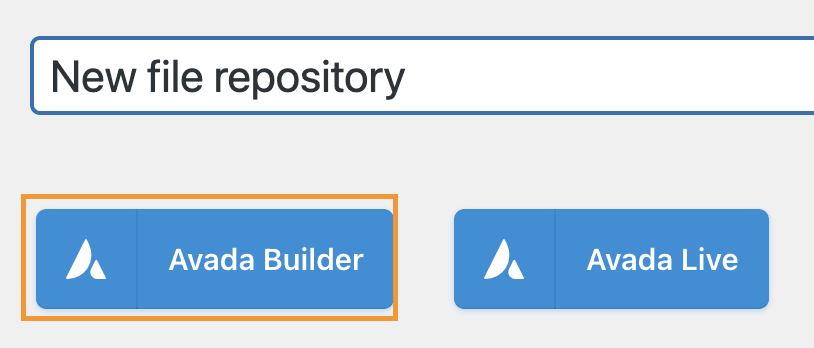


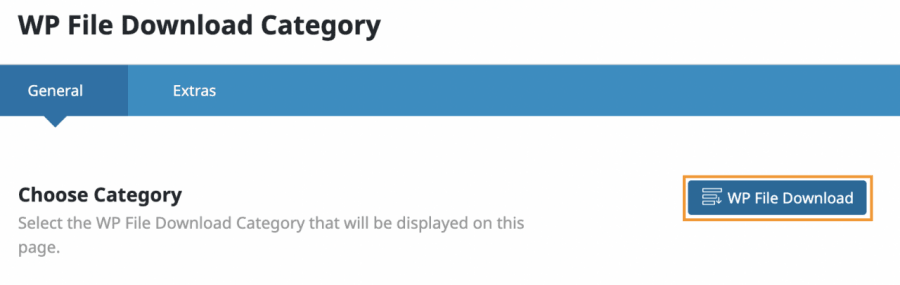
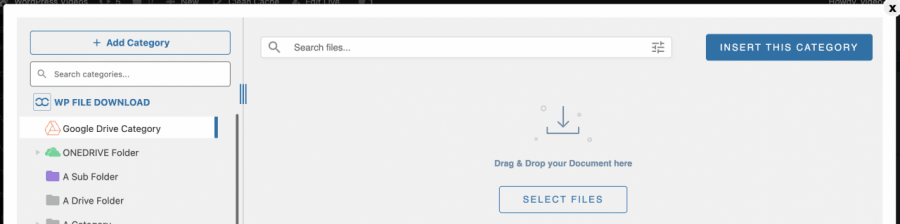
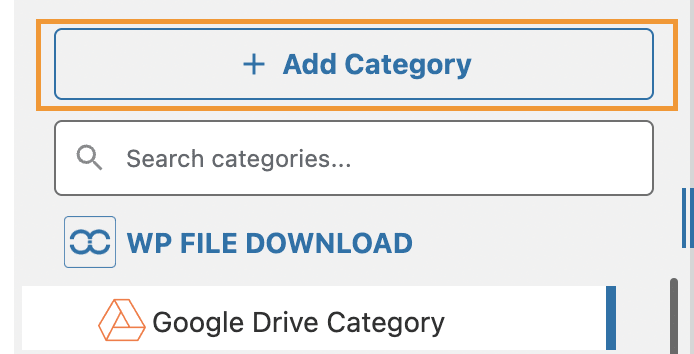
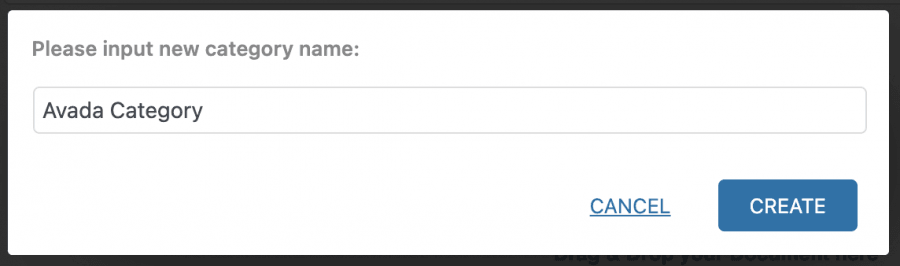
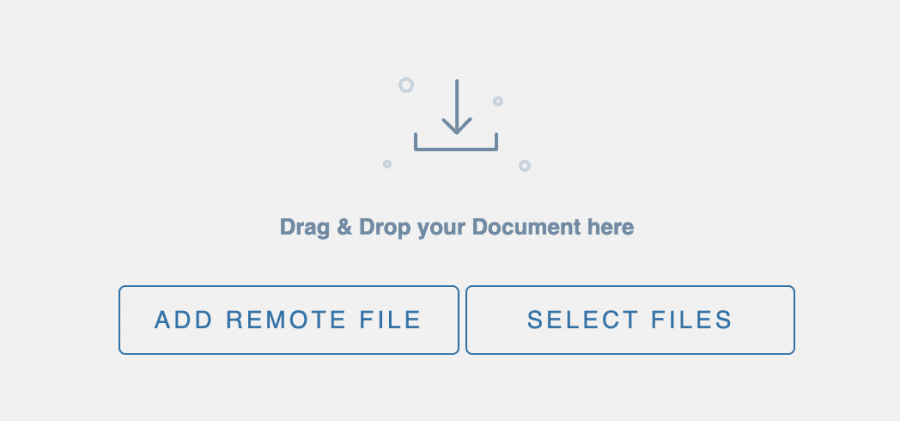
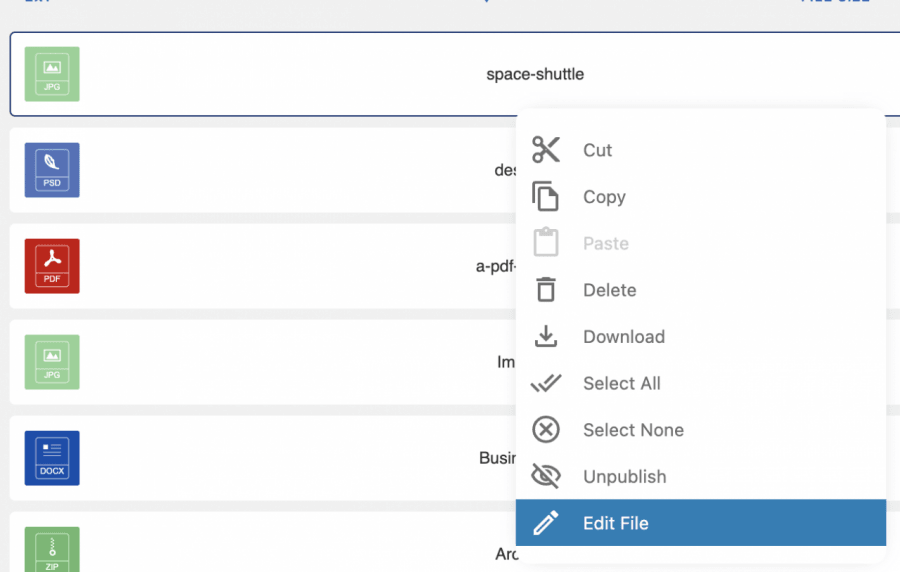
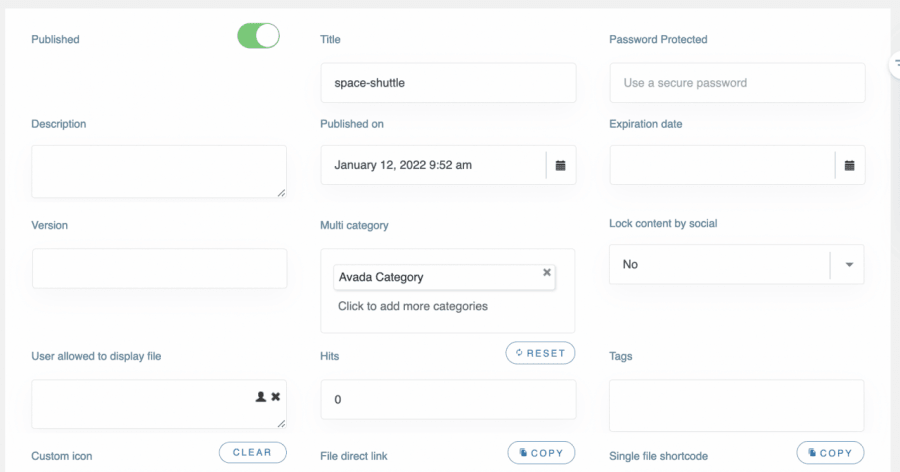
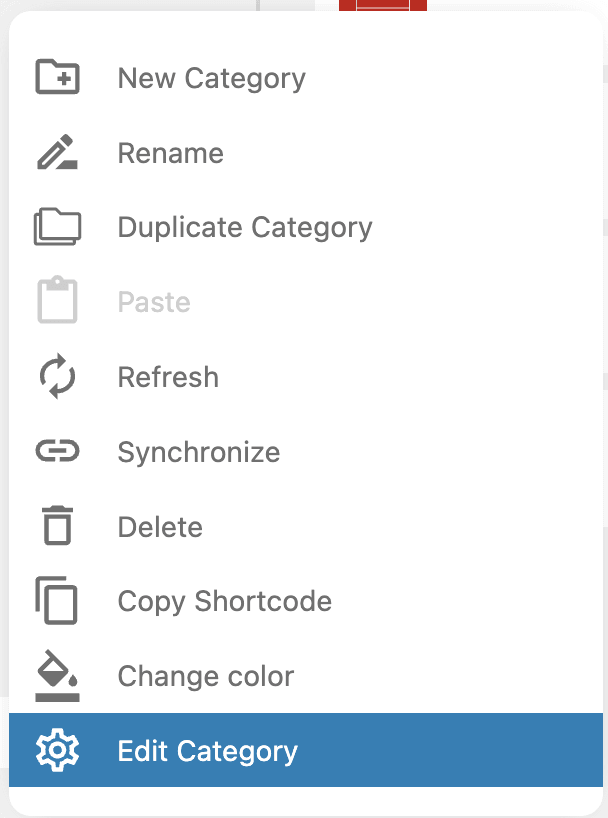

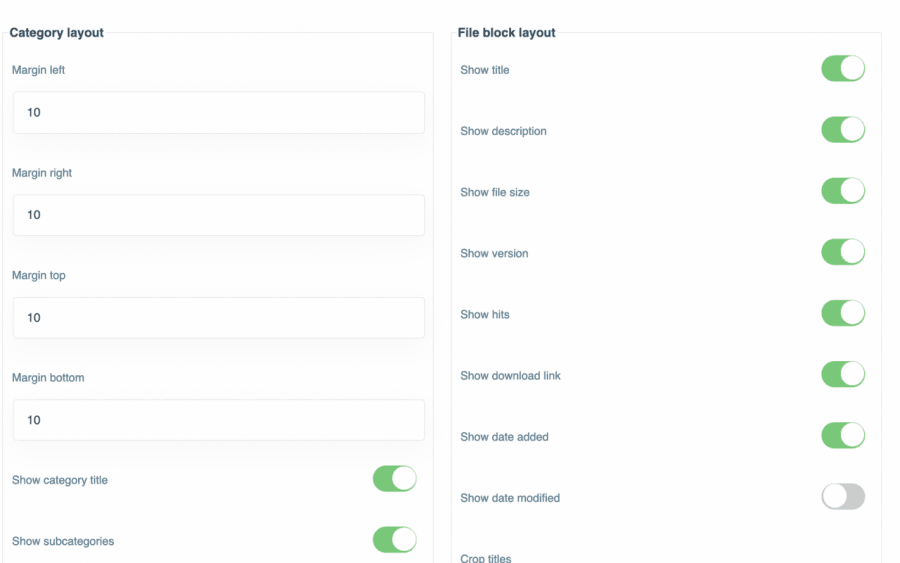
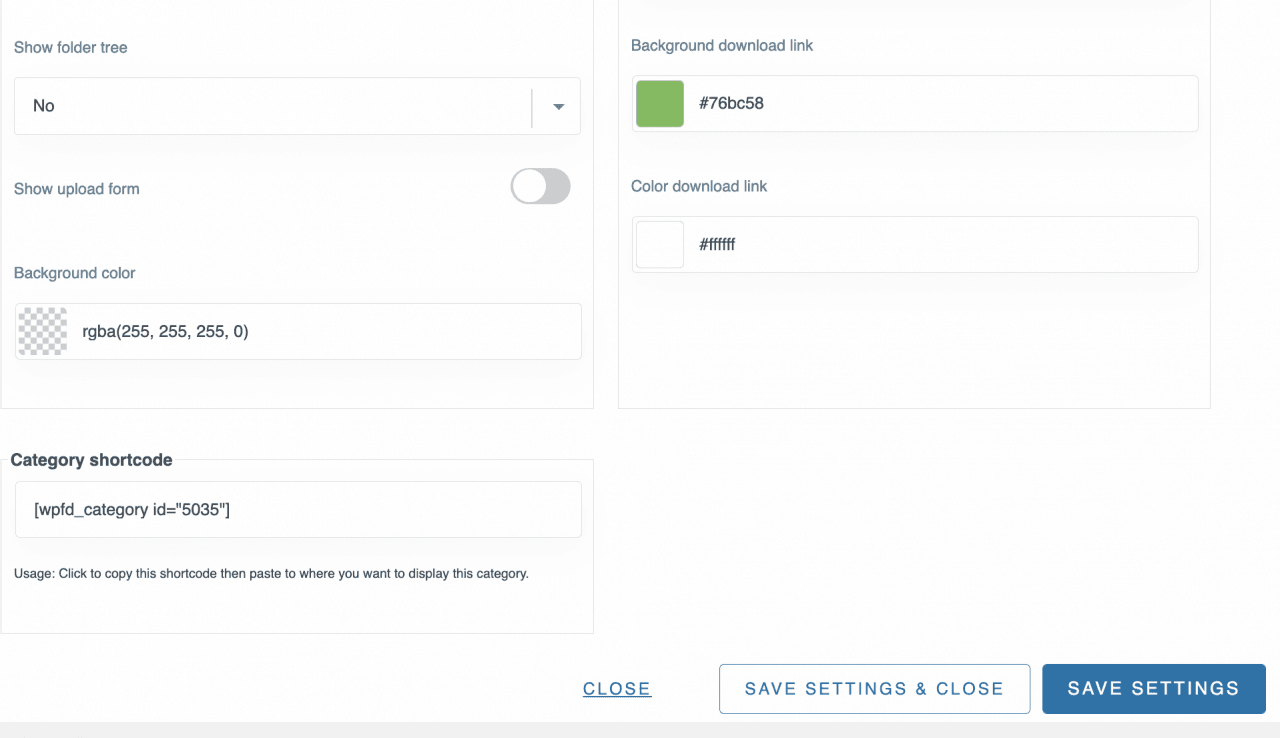
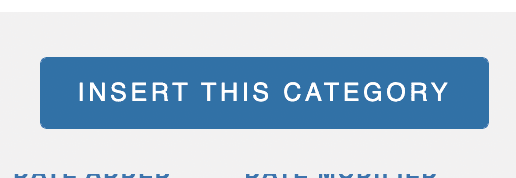
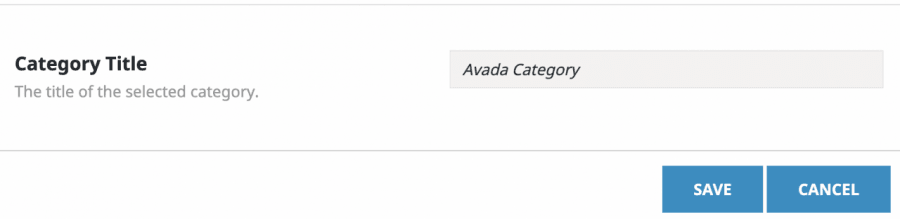
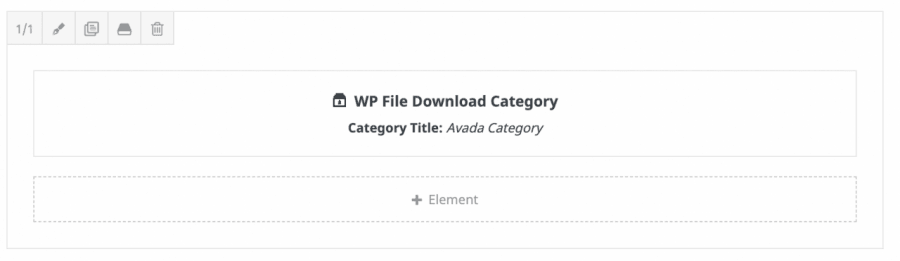
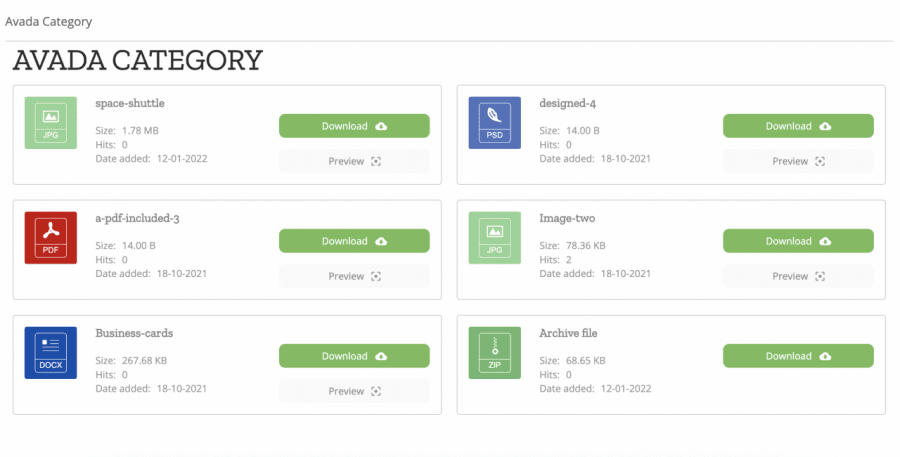


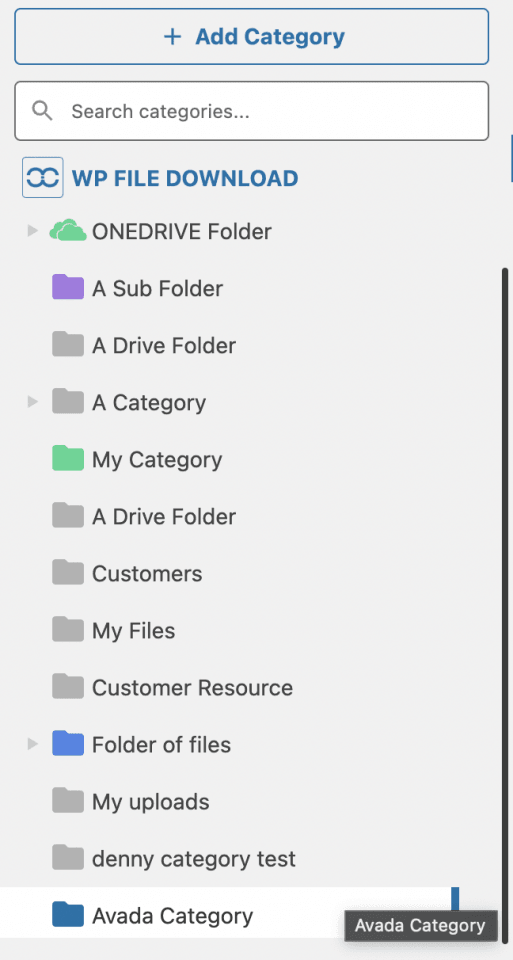
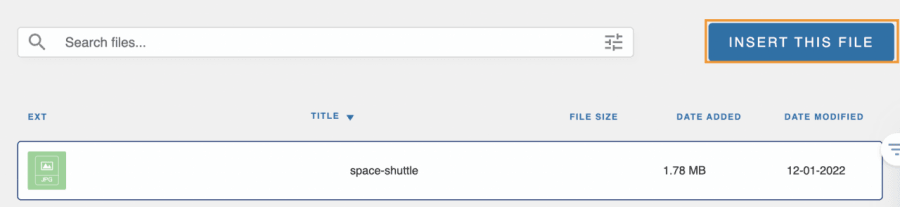
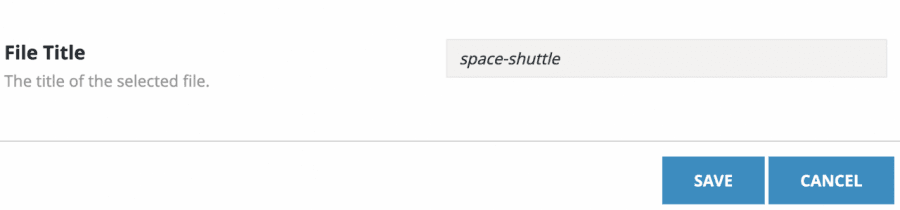
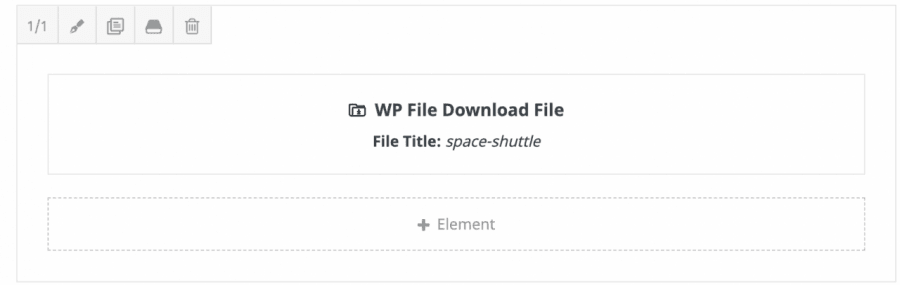
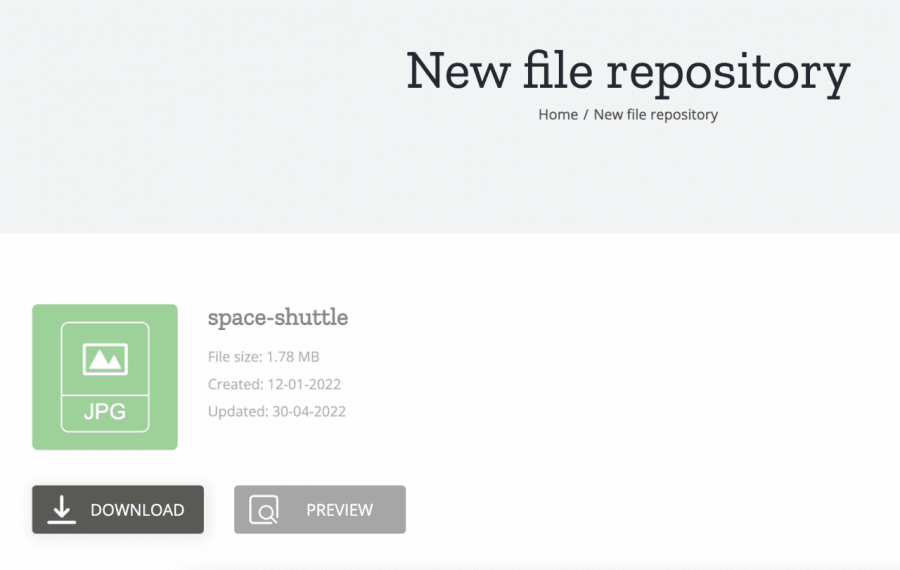

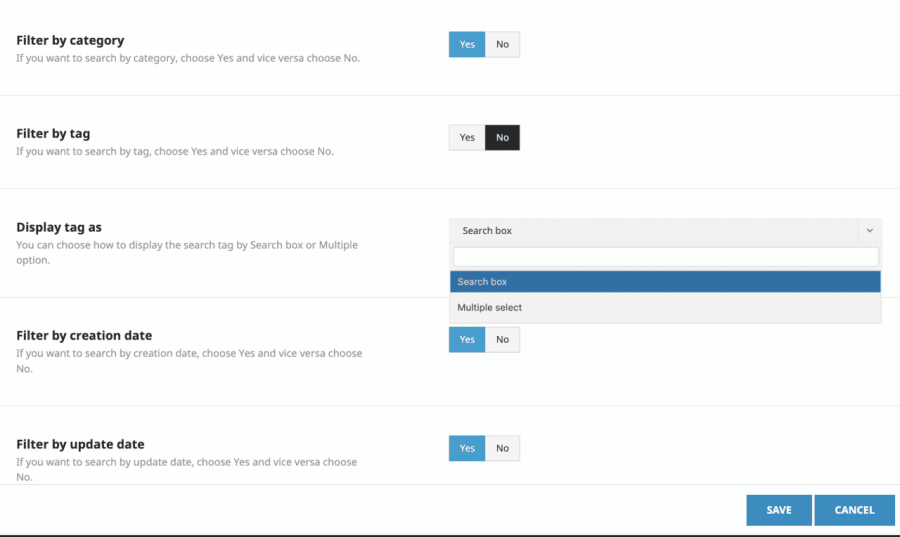
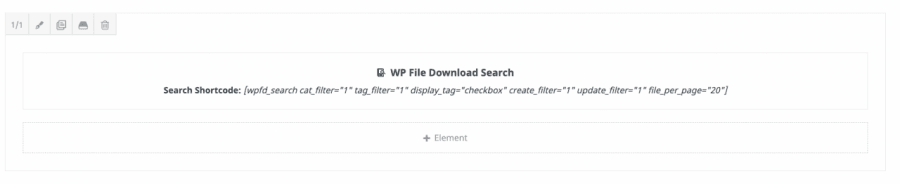
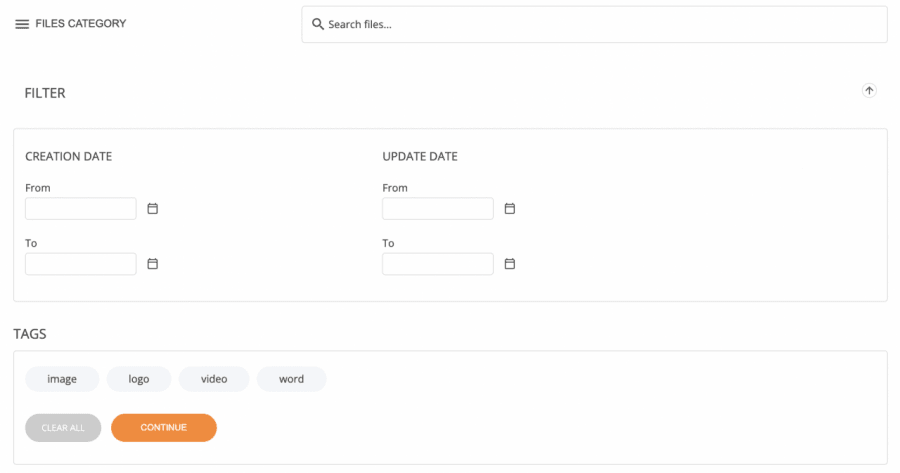
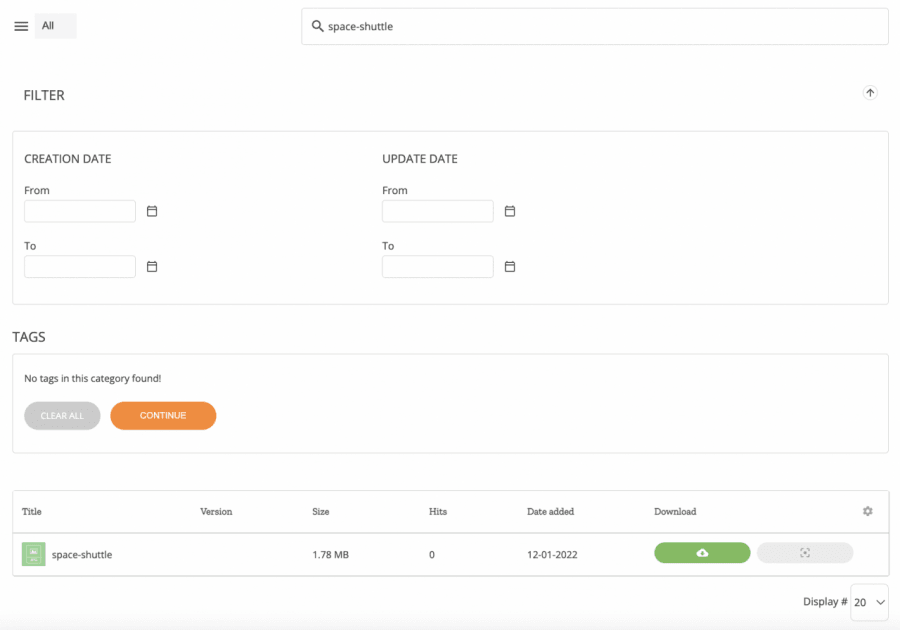
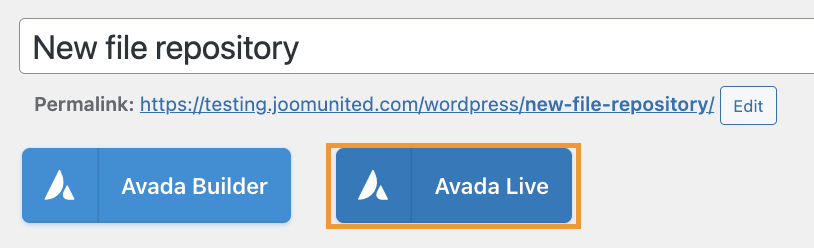
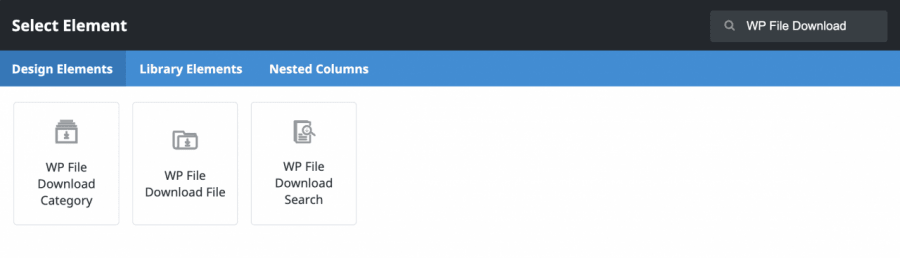
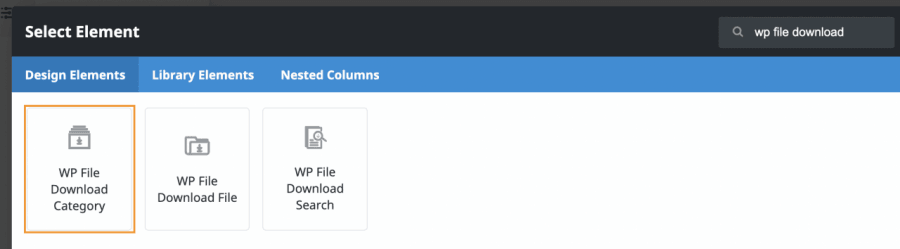
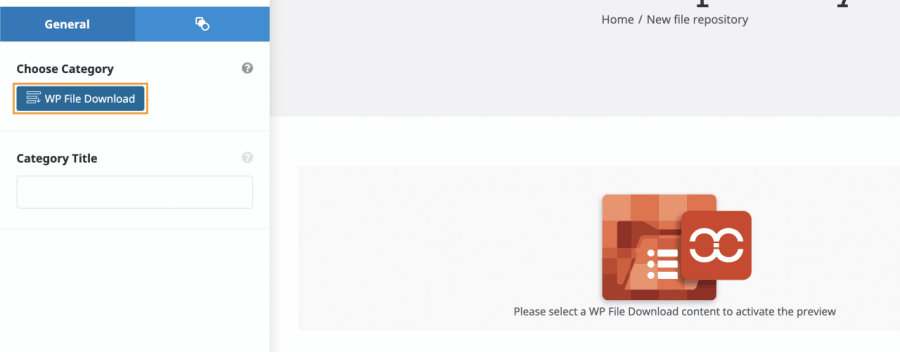
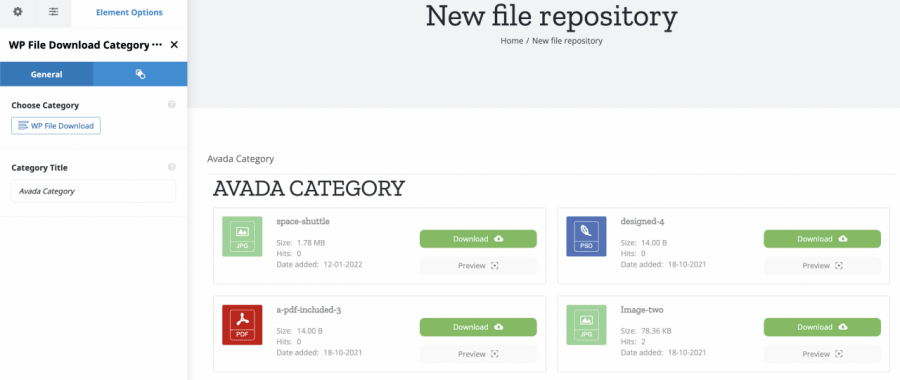
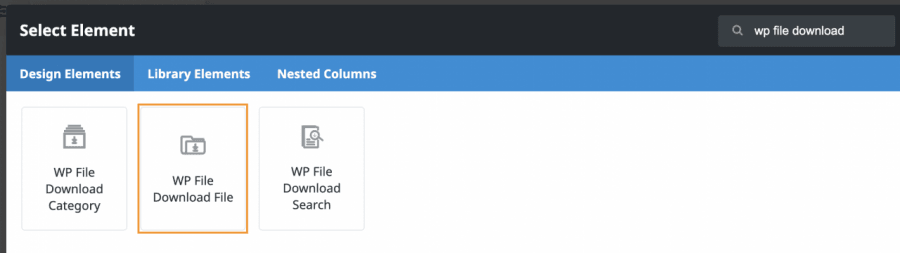
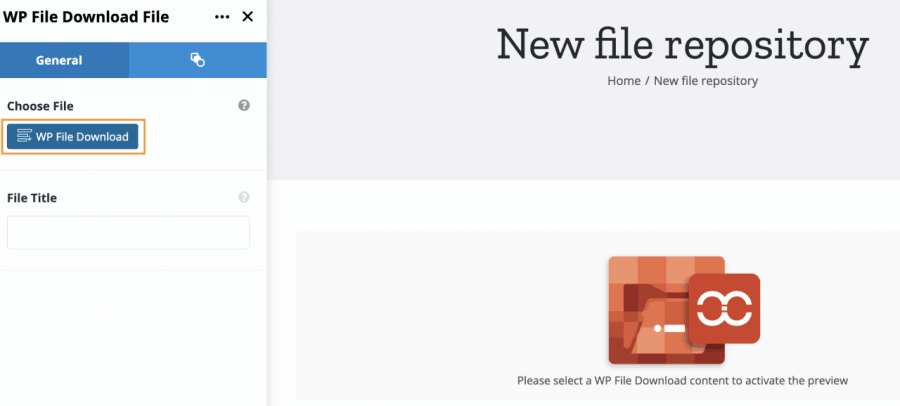

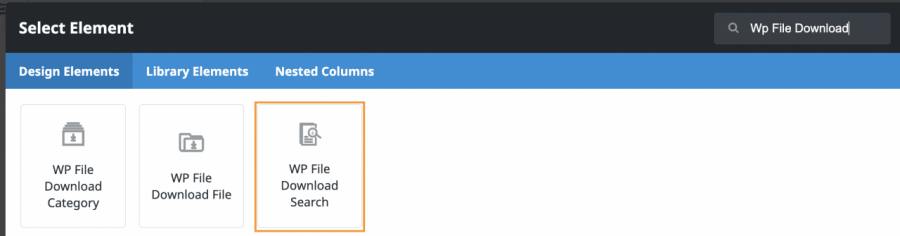
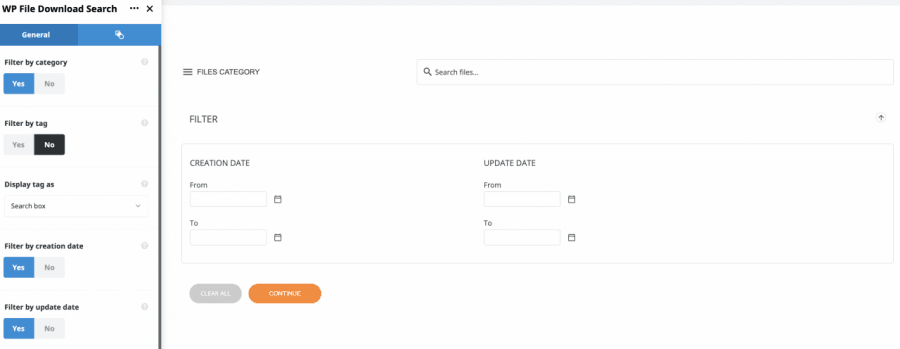



Komentarze